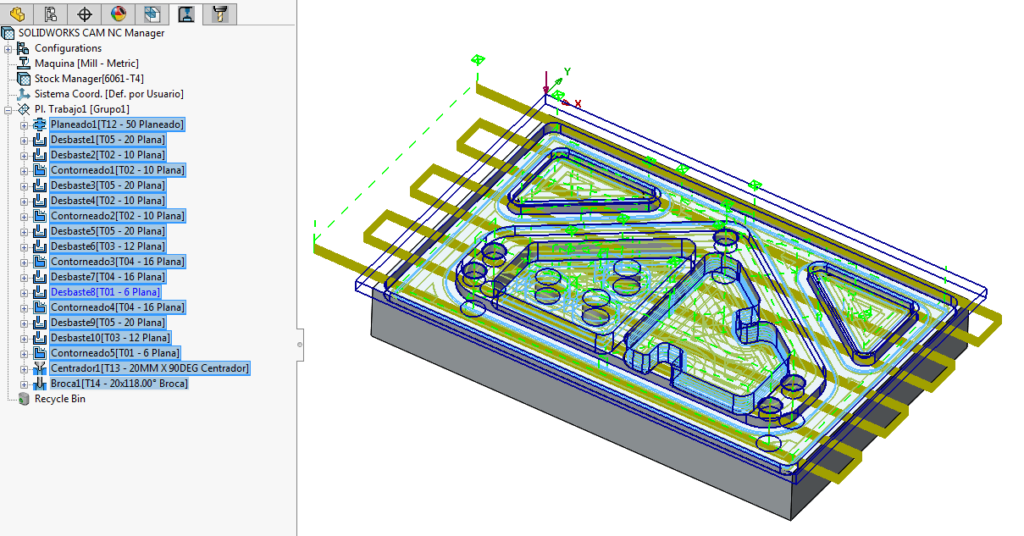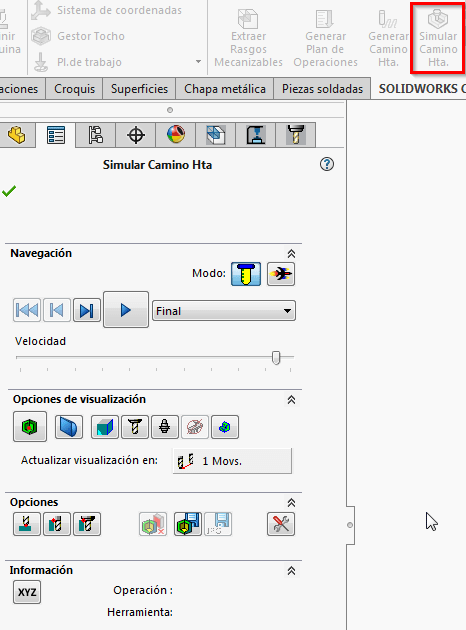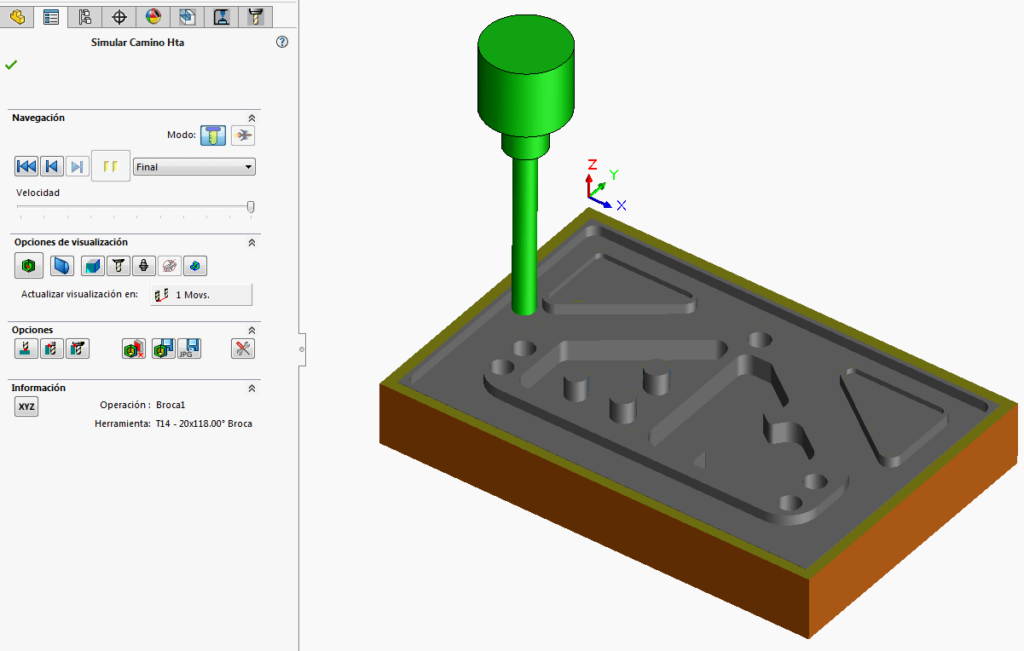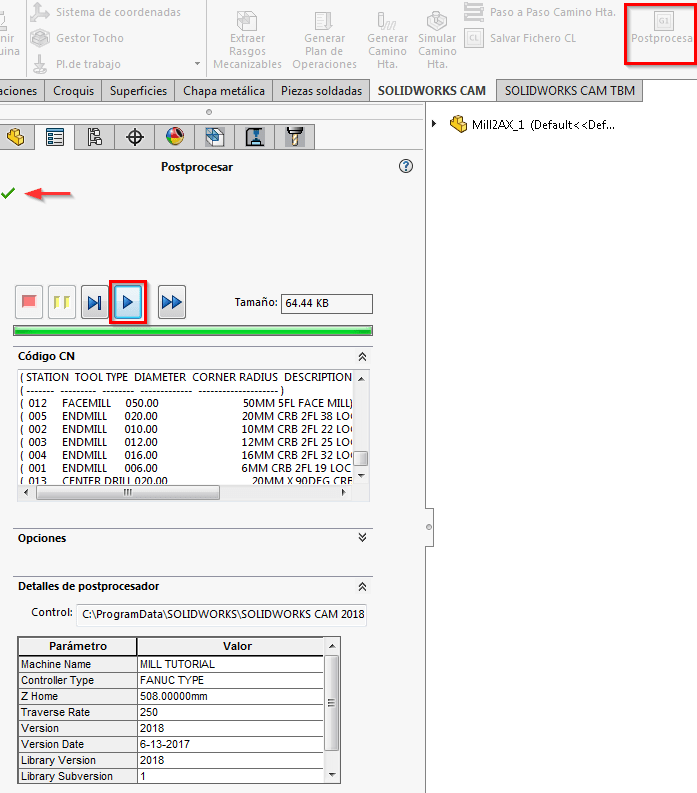Seguimos con la serie de post de las 10 estrategias para llegar a ser un o una gran líder del diseño CAD, sea cual sea el software que utilices.
Si te perdiste la primera parte, aquí la tienes. Veamos las siguientes 4 estrategias.

Estrategia 4: Fomento de la colaboración y la innovación
Un reto cada vez más importante al que se enfrentan muchos directivos de
diseño e ingeniería es cómo supervisar la interacción entre el creciente número de participantes en el entorno de desarrollo de productos actual.
Dado que la innovación es un factor cada vez más importante en el éxito de la fabricación, la cantidad de personas que participan en el proceso, cada una de ellas con un área de especialización distinta, también ha ido en aumento. En el pasado, los fabricantes realizaban internamente la mayoría de las tareas de desarrollo de productos (tanto de diseño como de fabricación), pero hoy en día muchos trabajan en estrecha colaboración con partners y distribuidores estratégicos.
Incluso dentro de un único grupo de desarrollo de productos, la necesidad de que los diseñadores industriales colaboren con los ingenieros mecánicos, que los diseñadores trabajen con analistas y que los ingenieros mecánicos trabajen con sus homólogos de electricidad y fabricación, puede poner a prueba la capacidad de un directivo para guiar esta interacción en un flujo de trabajo que permita colaborar correctamente y ser productivos.
Creemos que alguien con madera de líder en CAD debe tener en cuenta las herramientas de CAD en los contextos de colaboración, comunicación y control.
Si utilizas un conjunto integrado de herramientas de CAD que sean totalmente compatibles entre sí, puedes optimizar las diversas interacciones entre los diseñadores, ingenieros, partners, proveedores y distribuidores. Un sistema integrado establece un lenguaje de datos de diseño único para todos los colaboradores.
En combinación con un sistema PDM integrado que admita flujos de trabajo automatizados, las herramientas integradas le permiten controlar y gestionar un método de desarrollo de productos diverso y en colaboración. Al facilitar la comunicación entre los participantes y establecer flujos de trabajo estándar, puede promover la colaboración de manera eficiente.
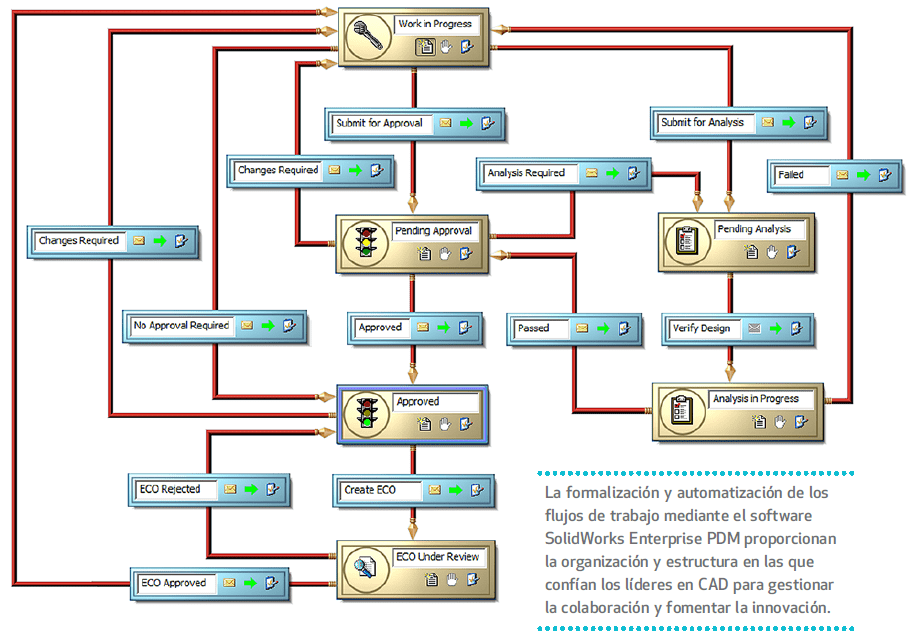
Estrategia 5: La mejora continua de la calidad como objetivo
La mejora continua de la calidad es una de las tareas que siempre están pendientes en las empresas de fabricación. También creemos que es uno de los temas fundamentales que debe tener en cuenta un líder en CAD.
El sistema CAD que utilices puede repercutir en la calidad de los productos que diseñas. La eficacia de las herramientas a la hora de eliminar errores de diseño y, con la combinación correcta de herramientas de CAD, puede identificar los errores durante la fase de diseño y evitar los retrasos y costes que se podrían derivar de esos errores.
- ¿Utilizas una aplicación de análisis/simulación integrada para identificar posibles problemas de rendimiento?
- ¿Te aseguras de que haya distancias suficientes en los ensamblajes móviles mediante el uso de funciones de detección de colisiones?
- ¿Realizas análisis de ángulos de salida en las piezas moldeadas por inyección para garantizar la producción de moldes de calidad consistente?
- ¿Evalúas la viabilidad de fabricación de las piezas mecanizadas?
Si la respuesta a estas preguntas suele ser no, nos gustaría que supieras que existen herramientas integradas que pueden ayudarte.
Esa mejora continua de la calidad, realmente es un tema que debe aplicarse también a los procesos de desarrollo.
Estrategia 6: Aprovechamiento de los datos de diseño en toda la empresa.
Debes reconocer que el desarrollo de productos ya no es el enclave aislado y autónomo de ingeniería que era en el pasado. Con la adopción y la evolución de la tecnología CAD en 3D, los datos de diseño de productos están más accesibles y pueden utilizarse mejor en otras áreas empresariales fuera del ámbito de la ingeniería. Por ejemplo fabricación, presupuestos/compras, documentación, ventas y marketing y servicio de campo.
La fabricación ha sido durante mucho tiempo destinataria de los datos 2D de diseño de productos. Sin embargo, con la disponibilidad de datos de CAD en 3D, puedes hacer mucho más que sencillamente consultar fajos de documentos en papel en el taller. Además de utilizar modelos sólidos para generar automáticamente las trayectorias de las herramientas, desarrollar moldes y programar operaciones basadas en CAM con un alto grado de precisión y control, ahora los ingenieros pueden crear instrucciones de trabajo animadas en 3D para utilizarlas en las operaciones de ensamblaje.
El mismo método se aplica a la creación de la documentación de los productos. Sabemos la calidad que tiene técnicamente tu producto, ahora ¿por qué tu documentación no tiene la misma calidad? ¿por qué invertir tiempo en volver a crear ilustraciones técnicas para los manuales de usuario, cuando esta información ya existe en un modelo sólido?

Veamos el resto de departamentos cómo podrían aprovechar los archivos CAD:
- El departamento de compras puede utilizar los datos de CAD y generar automáticamente de lista de materiales (BOM) para solicitar presupuestos, realizar pedidos y apoyar la realización de pedidos en el momento oportuno para la fabricación.
- El departamento de ventas y marketing puede utilizar los datos de diseño para crear materiales visuales de preproducción para sembrar la semilla de la comercialización de los productos.
- El personal de servicio puede acceder a información detallada de mantenimiento y reparación online, incluidas películas animadas completas de procedimientos importantes, mientras realiza su trabajo de campo.
Estrategia 7: Documentación y análisis de la productividad
Cuando hablamos de un o una líder en CAD, hablamos de una persona que debe tomar decisiones prudentes y prácticas sobre la mejor manera de implementar herramientas. Para tomar estas decisiones es interesante que podamos acceder a la información sobre cómo influye esta tecnología CAD en el desarrollo de productos.
Creemos que la manera más precisa de evaluar las consecuencias individuales y colectivas de las herramientas de CAD es establecer estadísticas de productividad de referencia para poder documentar, evaluar y analizar el rendimiento de los departamentos.
Veamos. Estas son algunas de las cuestiones que puedes evaluar para saber si una solución de diseño concreta tiene unefecto positivo en sus resultados y generar un ROI positivo:
- ¿Cuánto tiempo dura el ciclo de diseño medio?
- ¿Cuáles son los costes de desarrollo habituales?
- ¿Hay un seguimiento del número de errores de diseño y solicitudes de cambio de ingeniería (ECO) por ciclo de desarrollo o del volumen de desechos que se producen anualmente?
- ¿Se supervisa el tiempo y dinero invertidos en la creación del prototipo físico?
Además de proporcionar información valiosa sobre el rendimiento global del, la documentación de la productividad puede ayudarte a estandarizar aquello que funciona bien, a resolver áreas problemáticas y a reconocer el éxito.
Como líder en CAD, necesitas una tarjeta de puntuación para determinar el rendimiento del equipo y, con ello, poder evaluar si las herramientas de CAD ayudan a los integrantes del equipo a avanzar o si los frenan.
Con esta información, puedes adoptar procesos más eficientes, rectificar puntos débiles y utilizar información objetiva y real para reconocer y recompensar los logros.
¡En breves nuestra tercera y última parte! No te la pierdas 😉


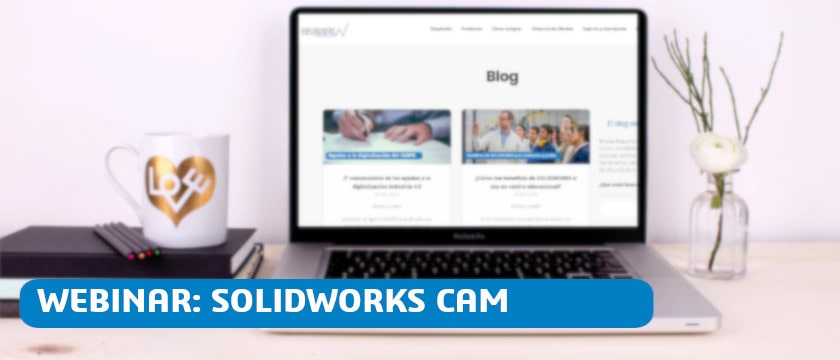


 Así como el modelado paramétrico revolucionó el diseño mecánico, la tecnología paramétrica de CAMWorks revolucionó la programación CNC al ayudar a los usuarios a reducir el tiempo de programación de horas a minutos.
Así como el modelado paramétrico revolucionó el diseño mecánico, la tecnología paramétrica de CAMWorks revolucionó la programación CNC al ayudar a los usuarios a reducir el tiempo de programación de horas a minutos.
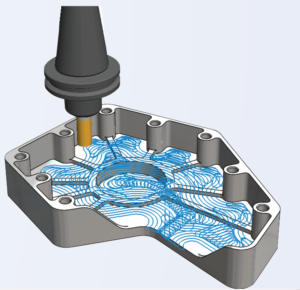 CAMWorks Volumill es la tecnología de fresado de alto rendimiendo más avanzada que está actualmente disponible. Combina las mejores rutas de fresado con la máxima eliminación de material posible, para ahorrar tiempo y prolongar la vida útil de las herramientas de corte.
CAMWorks Volumill es la tecnología de fresado de alto rendimiendo más avanzada que está actualmente disponible. Combina las mejores rutas de fresado con la máxima eliminación de material posible, para ahorrar tiempo y prolongar la vida útil de las herramientas de corte.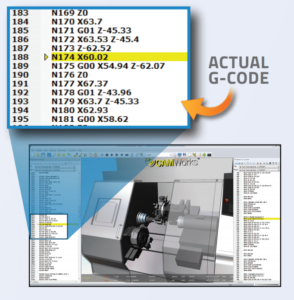 La máquina virtual de CAMWorks te permite ver simulaciones realistas de la pieza que está siendo mecanizada.
La máquina virtual de CAMWorks te permite ver simulaciones realistas de la pieza que está siendo mecanizada.
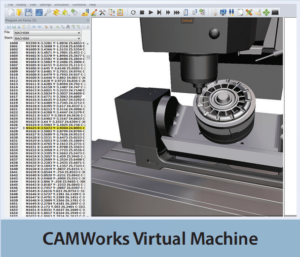
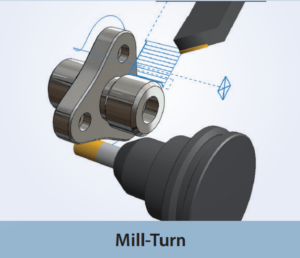

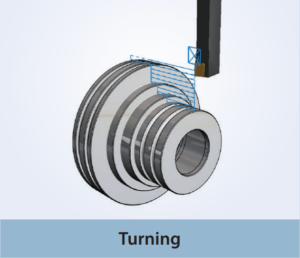




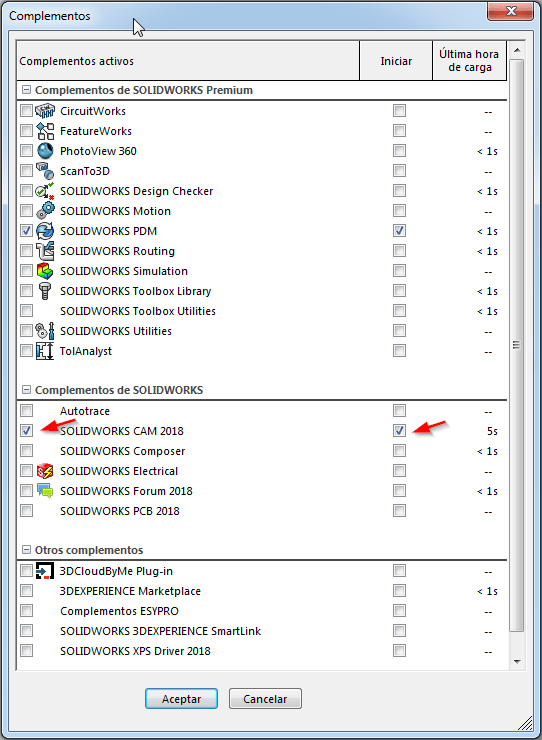
 EWTip: La tecnología basada en SolidWorks CAM se puede aprovechar para reconocer automáticamente ciertos tipos de geometría no solo como operaciones de CAD, sino que también identifica como se fabricaran esos rasgos y aplica automáticamente la mejor estrategia de fabricación.
EWTip: La tecnología basada en SolidWorks CAM se puede aprovechar para reconocer automáticamente ciertos tipos de geometría no solo como operaciones de CAD, sino que también identifica como se fabricaran esos rasgos y aplica automáticamente la mejor estrategia de fabricación.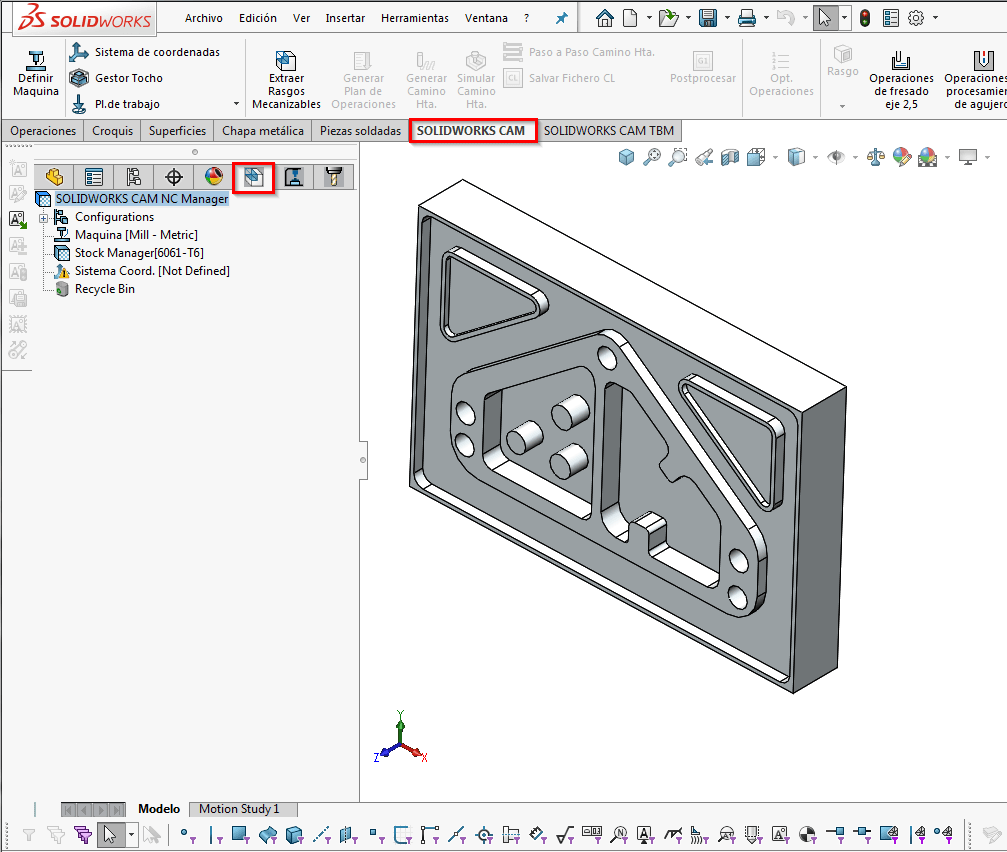
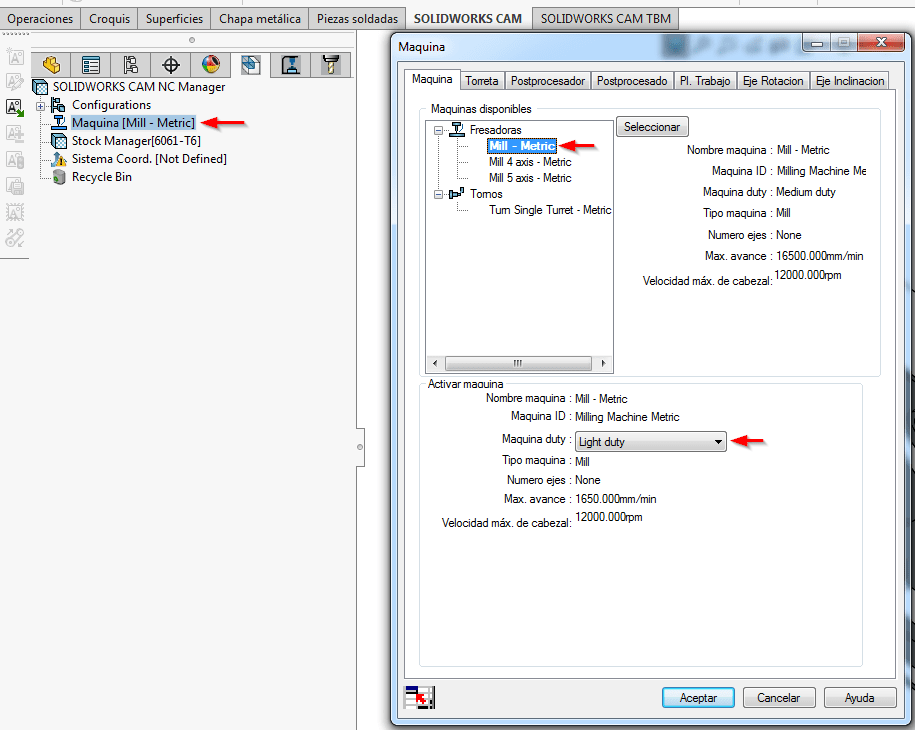
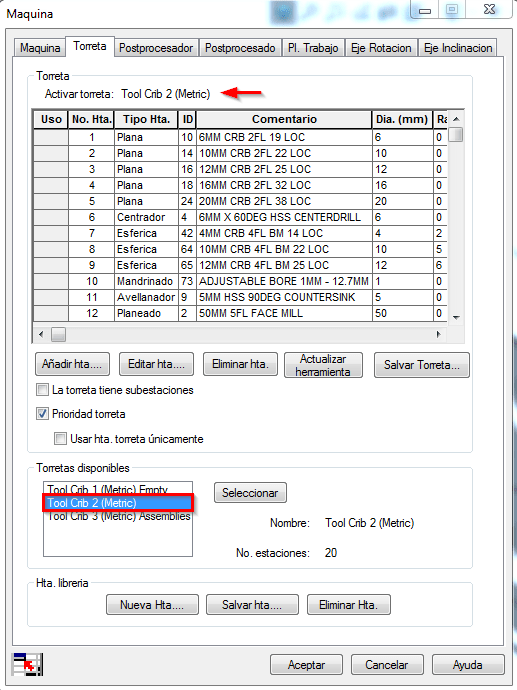
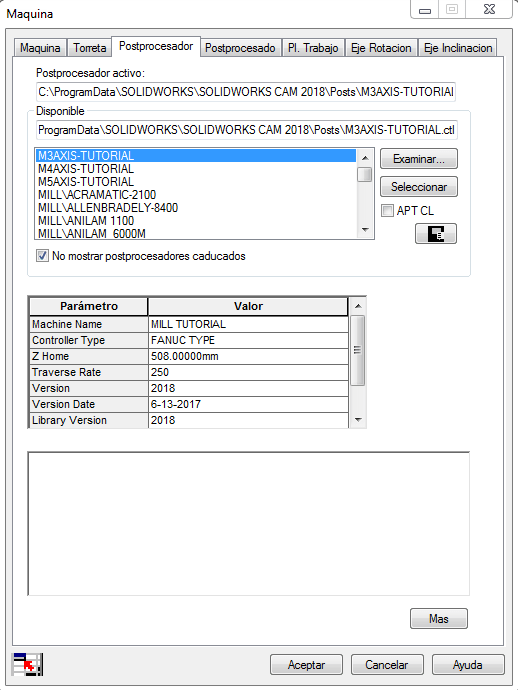
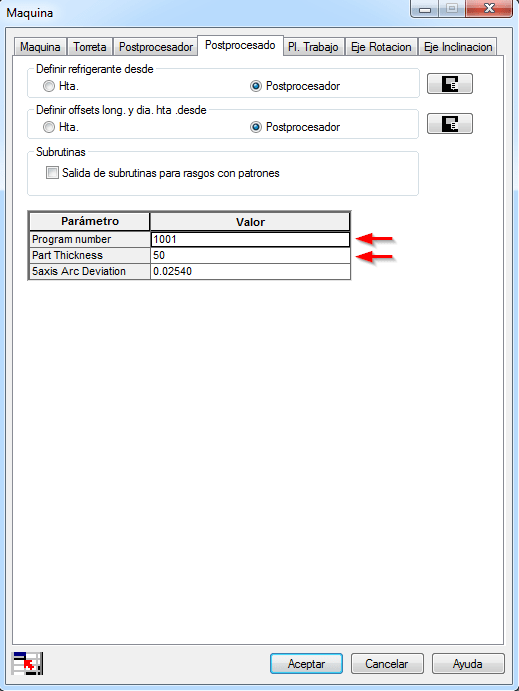
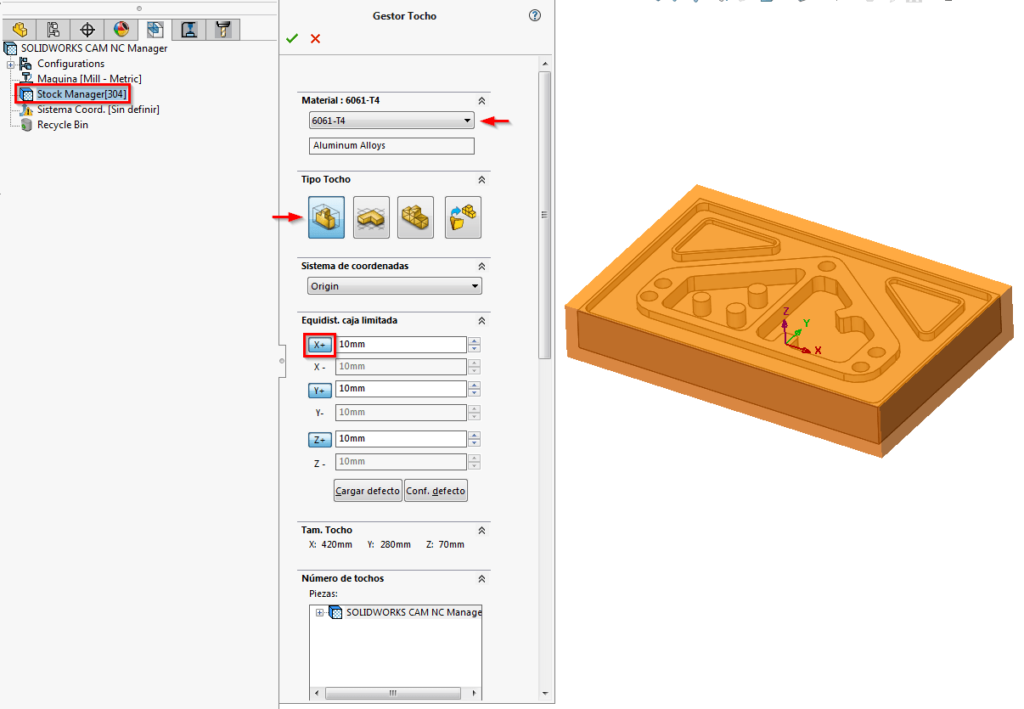
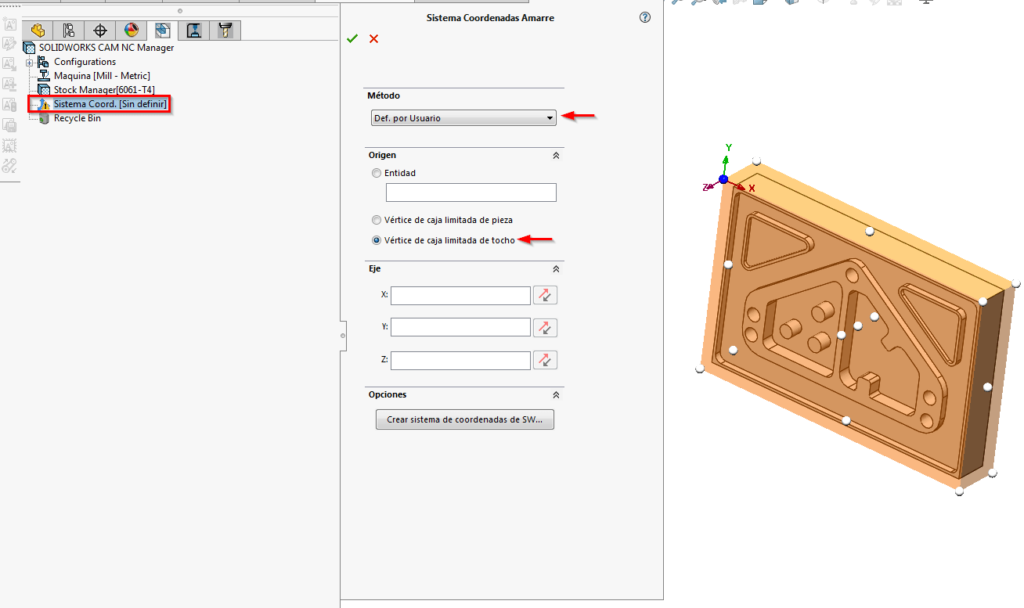
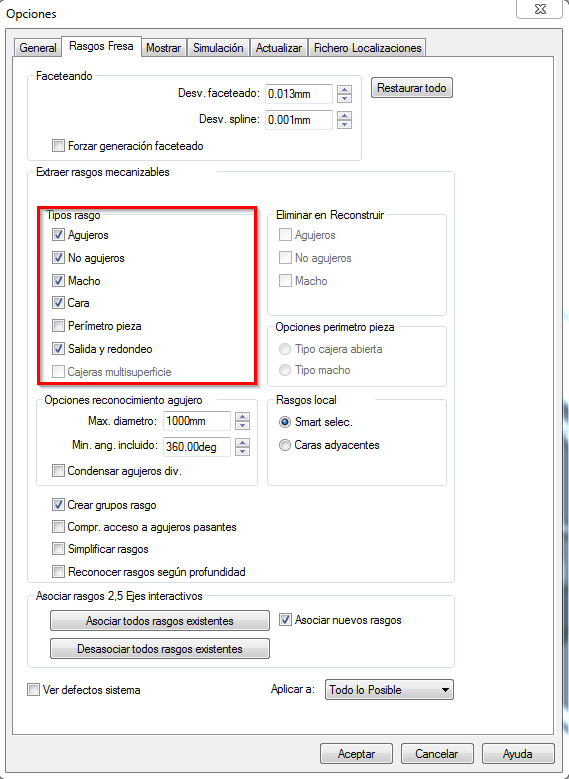
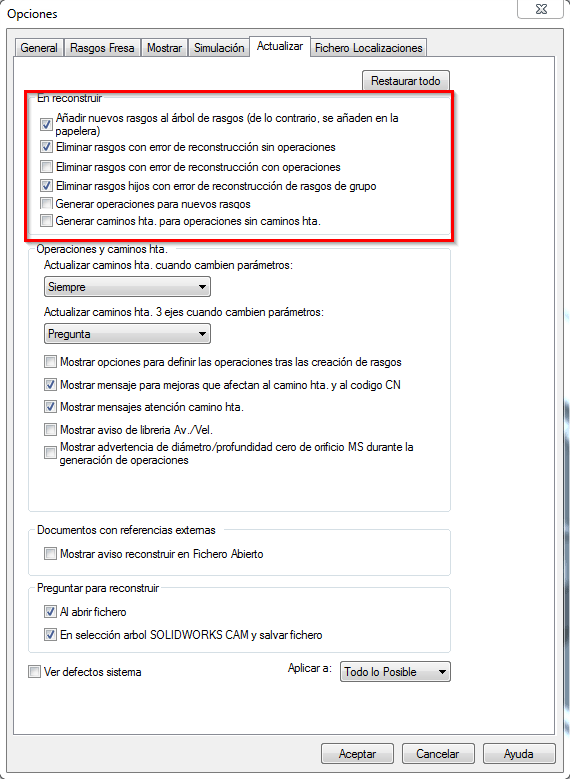

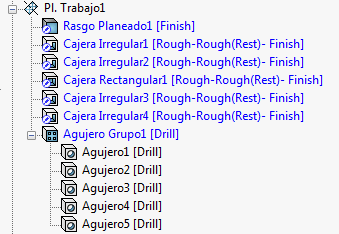
 .
.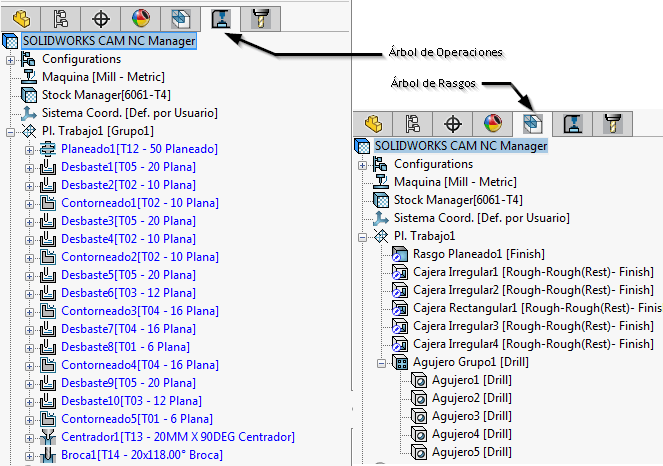
 para poder mecanizar cada rasgo mecanizable. Una vez generadas, la pieza puede procesarse posteriormente para crear un código CNC.
para poder mecanizar cada rasgo mecanizable. Una vez generadas, la pieza puede procesarse posteriormente para crear un código CNC.